Spotlight in OS X indexeert veel dingen maarals het gaat om browserbladwijzers, indexeert het degene die zijn opgeslagen in Safari, maar niet degenen die zijn opgeslagen door andere browsers. Als u meer dan één browser gebruikt en vaak worstelt met verschillende bladwijzerbibliotheken voor elke browser, is dit misschien een goede keuze Voorhoofd. Het is een klein gratis hulpprogramma dat uw Chrome toevoegten Firefox-bladwijzers naar de index van Spotlight. Hoewel het op de achtergrond of in de menubalk wordt uitgevoerd, bewaakt het continu de profielmappen die elke browser maakt en houdt het de bladwijzers up-to-date in de index van Spotlight. Hierdoor worden uw bladwijzers opgeslagen in drie verschillende browsers doorzoekbaar vanaf één centrale locatie, d.w.z. Spotlight.
Brow is een sandbox-app en zal vragenexpliciete toestemming voor toegang tot uw bladwijzers en browserprofielen. Wanneer u de app voor het eerst start, kunt u de browser selecteren waarvoor u bladwijzers wilt synchroniseren. Als u Brow stil op de achtergrond wilt uitvoeren, zet u de schakelaar 'Onzichtbaar uitvoeren' op Aan. Doe hetzelfde voor ‘Starten bij inloggen’ als u wilt dat Brow start wanneer u zich aanmeldt bij uw Mac. Sluit dit optievenster, maar klik niet op ‘Afsluiten’ tenzij u daadwerkelijk de toepassing wilt afsluiten.

Ga nu naar Spotlight en typ de titel dieu hebt een bladwijzer opgeslagen met in de geselecteerde browser. Bladwijzers die overeenkomen met uw zoekopdracht worden weergegeven onder ‘Documenten’ en als u op een van deze documenten klikt, wordt de website in uw standaardbrowser geopend. Vrij simpel, toch?
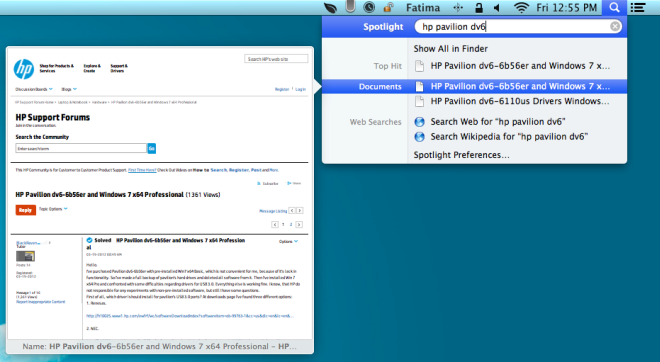
Met je eerste zoekopdracht zul je dat leren terwijlBrow is een geweldig hulpprogramma, het heeft ook enkele tekortkomingen. Als u het opmerkt, worden de bladwijzers opgeslagen door Safari en naar behoren geïndexeerd door Spotlight weergegeven onder ‘Web’; ze worden terecht geïdentificeerd als HTML-koppelingen die worden geopend met een browser (Safari), en zijn niet alleen doorzoekbaar op titel, maar ook op URL.
Terwijl je je bladwijzers kunt overzienonder ‘Documenten’, maar niet kunnen zoeken met de URL kan een echt probleem zijn. Normaal gesproken, wanneer ik op zoek ben naar een bladwijzer, heb ik een vrij nauwkeurig idee van de website waarvoor ik de bladwijzer heb opgeslagen. Ik kan het gemakkelijk vinden door de URL van de website in de Omnibar te typen en vervolgens een of twee woorden die ik uit de titel herinner. Deze aanpak mislukt bij het gebruik van Brow. Het is het meest geschikt als u op zijn minst een vaag idee heeft van wat de titel van een bladwijzer was. U kunt een paar keuzewoorden typen en deze zou de bladwijzer voor u moeten kunnen vinden. Dit betekent niet dat u Brow niet kunt gebruiken om uw bladwijzers te vinden; u hoeft alleen de manier te wijzigen waarop u ze zoekt en waarschijnlijk hoe u ze bij het opslaan een naam geeft om ze gemakkelijk vanuit Spotlight te kunnen vinden.
Brow voor Mac downloaden
[via Lifehacker]













Comments